
Menú
Convertidor de Spotify
¿Cómo almacenar música de Spotify en Google Drive?
Mucha gente pregunta si es posible almacenar música de Spotify en Google Drive. Bueno, si puedes obtener cualquiera de estos tipos de audio (MP3, MPEG, WAV, .ogg, .opus) de Spotify, entonces sí. Puedes subirlos a Google Drive.
Almacena música de Spotify con Google Drive
Google Drive es un servicio de almacenamiento de archivos y dispone de 15 GB de almacenamiento gratuito en línea de Google. Es una forma gratuita de guardar sus archivos y de acceder a ellos fácilmente. Puede guardar fotos, historias, diseños, dibujos, grabaciones, vídeos y cualquier cosa. Puede acceder a sus archivos en Drive desde cualquier teléfono inteligente, tableta o computadora. Por lo tanto, puede abrir y editar su archivo en cualquier dispositivo y en cualquier lugar. Además, es muy conveniente compartir archivos y carpetas. Puede invitar a otras personas a ver y descargar sus archivos en la nube. Es un servidor de almacenamiento potente, pero no puede guardar su música de Spotify directamente en él.
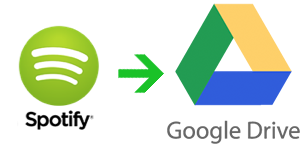
Hay más de 140 millones de usuarios activos en todo el mundo. No hay duda de que Spotify es un servicio de transmisión de música muy popular. Permite a los usuarios acceder a más de 30 millones de canciones. Los miembros Premium pueden descargar canciones y reproducirlas sin conexión con la aplicación Spotify. Los usuarios gratuitos no pueden descargar ninguna canción de Spotify. Sin embargo, tanto los suscriptores Premium como los usuarios gratuitos no pueden reproducir canciones en otras aplicaciones. Por lo tanto, es imposible cargar directamente la música descargada de Spotify a Google Drive.
¿Cómo subir música de Spotify a Google Drive? Debes utilizar una herramienta que te ayude a deshacerte de la limitación DRM de Spotify y convertir la música de Spotify a formatos simples como MP3, M4A, FLAC... Aquí te presentaremos un convertidor de Spotify profesional: Ondesoft Spotify Music Converter .
Ondesoft Spotify Converter nació para eliminar la protección DRM de cualquier música de Spotify y convertir la música de Spotify a MP3 , M4A , WAV y FLAC . Mantendrá todas las etiquetas de identificación y la calidad 100% original en los archivos de salida. Incluso los usuarios gratuitos pueden descargar música de Spotify y disfrutarla en cualquier dispositivo y en cualquier lugar.
Tutorial sobre cómo subir música de Spotify a Google Drive.
1. Ejecute Ondesoft Spotify Converter
Descargue, instale y ejecute Ondesoft Spotify Converter en su Mac o Windows. Inicie sesión en su cuenta de Spotify con el reproductor web de Spotify integrado, ya sea gratuito o premium.

2. Elija el formato de salida (opcional)
Ondesoft Spotify Converter descargará las canciones de Spotify en formato original de forma predeterminada, principalmente en formato M4A. También puedes cambiar el formato de salida a MP3, AAC, FLAC, WAV y AIFF.

3. Selecciona canciones, álbumes o listas de reproducción de Spotify
Seleccione las canciones, listas de reproducción o álbumes de Spotify que desee descargar directamente desde el reproductor web integrado de Spotify.

Todas las canciones de la lista de reproducción o de los álbumes estarán marcadas de forma predeterminada. Puedes desmarcar las canciones que no quieras descargar.
4. Haga clic en el botón Convertir
Haga clic en el botón Convertir para comenzar a descargar música de Spotify en el formato que elija.

5. Transfiere música de Spotify a Google Drive
Cuando finalice la conversión, haz clic en el botón Historial y encontrarás todas las canciones convertidas. Abre tu Google Drive. Abre o crea una carpeta. Arrastra las canciones convertidas a Google Drive. Después de subirlas, puedes compartir tus canciones de Spotify con tus amigos a través de Google Drive y conservarlas en todo momento.

Barra lateral
Convertidor de Spotify
Artículos relacionados
Enlaces relacionados
Consejos útiles
Consejos útiles
- Spotify a MP3
- De Spotify a M4A
- Spotify a WAV
- Spotify a FLAC
- Eliminar DRM de Spotify
- Grabar Spotify en CD
- Guardar música de Spotify como MP3
- Spotify frente a Apple Music
- Spotify gratuito vs. premium
- Reproducir música de Spotify en Sonos
- Transmite Spotify a Apple TV
- Música de Spotify en Google Drive
- Descargar Spotify sin DRM
- Spotify sin conexión en iPhone 8
- Música de Spotify para iPhone X
- De Spotify a Sony Walkman
- Escucha Spotify offline sin Premium
- Transfiere música de Spotify a la biblioteca de iTunes
- Escuchar música de Spotify gratis
- Añadir música de Spotify a iMovie
- Reproducir música de Spotify en el coche
- Transfiere música de Spotify a USB
- Sincronizar música de Spotify con iPod
- Música de Spotify en Apple Watch
- Calidad de la música de Spotify
- Descuento para estudiantes de Spotify
- Descargar música de Spotify
- Reproducir música de Spotify en PS4
- Copia de seguridad de la música de Spotify
- Descargar Spotify Music sin Premium
- Escucha Spotify en iPod
- Descargar música de Spotify gratis
- De Spotify a Google Play Music
- De Spotify a Apple Music
- Reproducir Spotify en el HomePod
- Reproducir Spotify en el iPod Shuffle
- Spotify en el reproductor MP3 Sandisk
- Solucionar el problema de reproducción aleatoria de Spotify
- Reproductor MP3 compatible con Spotify
- Los 5 mejores descargadores de Spotify
- Grabador de Spotify gratuito
- 4 formas de descargar música de Spotify
- Los 3 mejores convertidores de Spotify a MP3
- Convertidor gratuito de Spotify para Mac
- Convertir lista de reproducción de Spotify a Tidal
- Convertir lista de reproducción de Spotify a YouTube
- Los 7 mejores visualizadores gratuitos de Spotify
- Cómo obtener Spotify Premium gratis en iOS/Mac/Windows
- Cómo descargar Drake More Life en formato MP3





